安卓手机已经成为人们生活中不可或缺的一部分,而在日常使用中我们经常需要将手机连接到电脑上进行数据传输或文件管理。为了方便这一操作,手机助手成为了不可或缺的工具。通过手机助手,我们可以轻松地连接手机与电脑,实现快速的数据传输和文件管理。接下来我们将介绍如何通过手机助手连接安卓手机与电脑的步骤。
手机助手连接手机与电脑的步骤
步骤如下:
1.通过数据线的方式将手机连接至电脑,点击【开始连接】或者【立即体验】,如图:

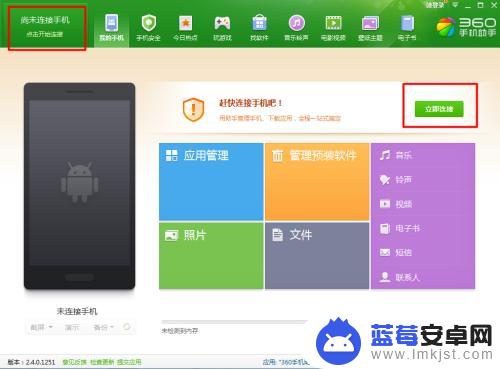
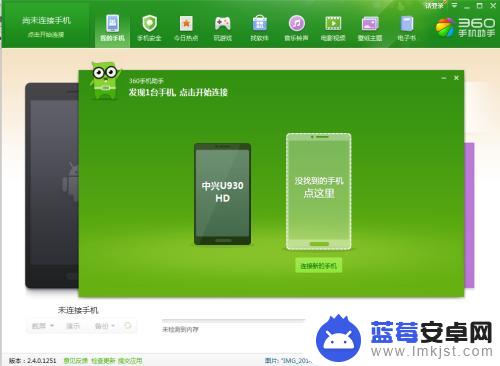
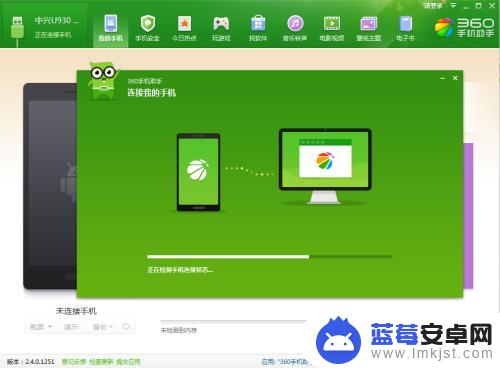
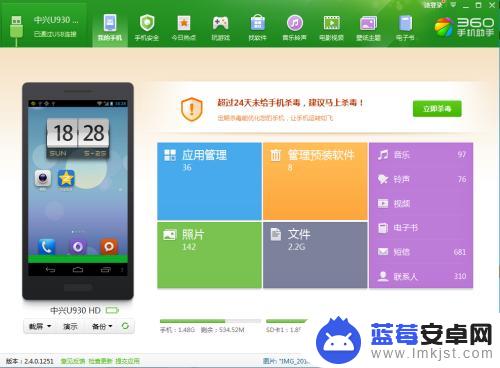
2.点击手机上的【管理手机】,连接成功,如图:
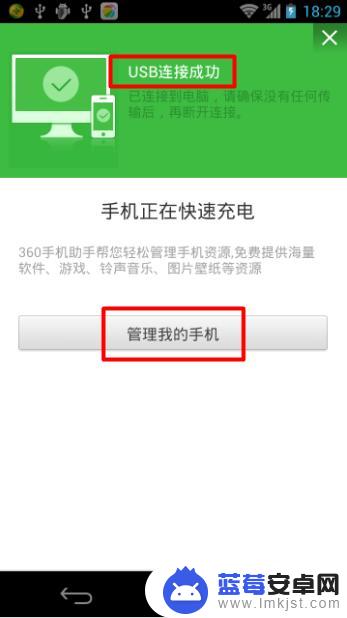
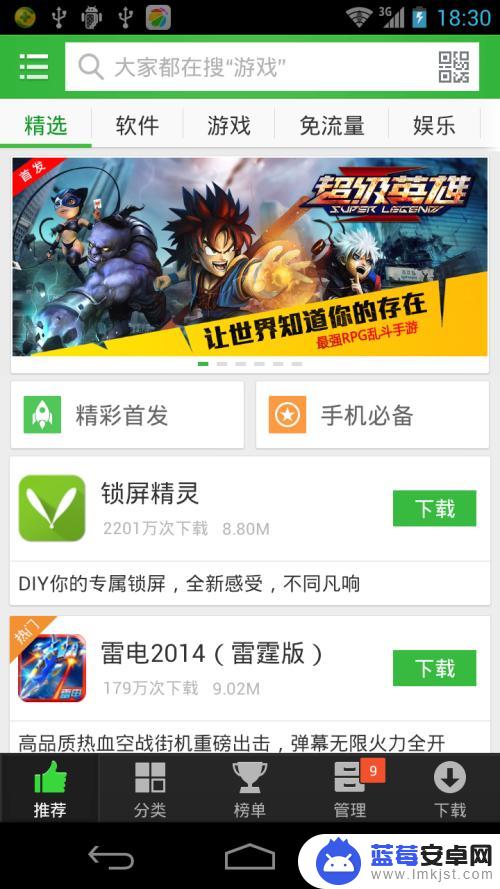
3.PS:第1次连接会自动引导在你的手机上安装手机助手,之后便可以通过手机助手电脑版管理手机
以上是关于如何将安卓手机连接至电脑的全部内容,如果遇到相同情况的用户可以按照以上方法解决。












